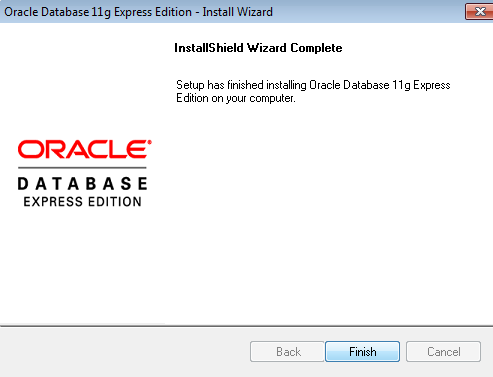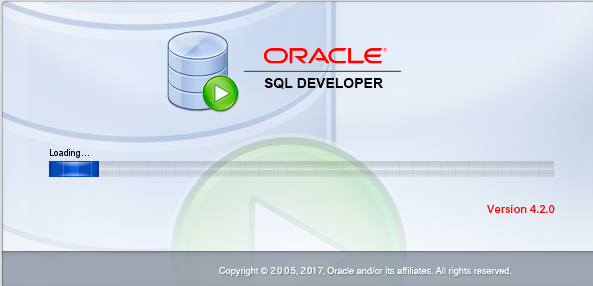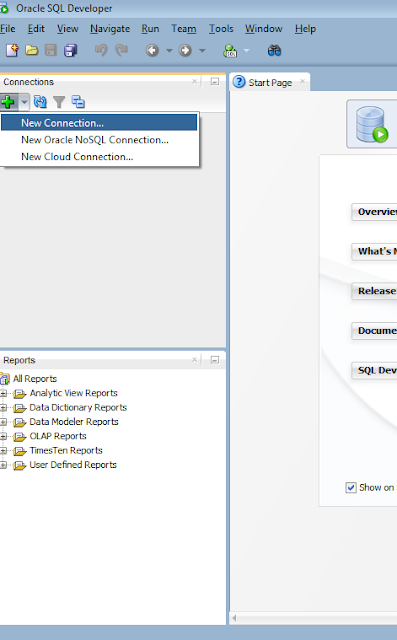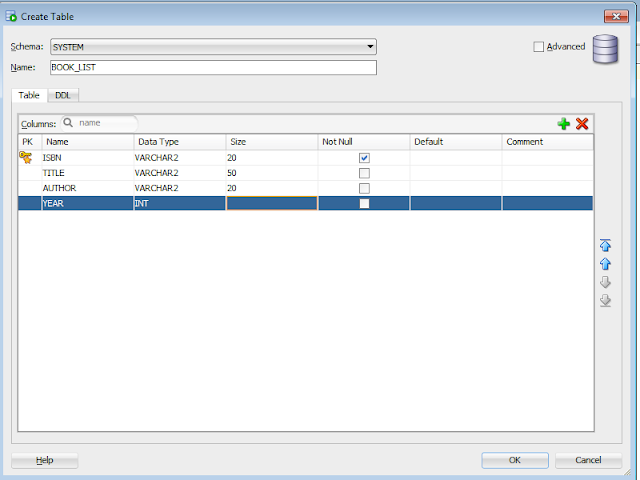Kalau kemarin-kemarin kita udah belajar cara bikin tabel di database MySQL, PostgreSQL, SQL Server, sekarang kita belajar gimana caranya bikin tabel di Oracle.
Pertama kita download dulu database nya di sini.
Oh ya sebelum bisa download, temen-temen harus udah punya akun Oracle dulu, tinggal daftar aja, gratis.
Abis itu temen-temen pilih database Oracle nya mau download yang mana, sesuaikan dengan PC temen-temen apakah Windows 32bit, 64bit, atau Linux.
Kalau udah didownload, jalankan file setup.exe.
Akan muncul prompt yang menandakan bahwa Installer sedang melakukan preparing.
Klik next.
Pilih "I accept the terms in the license agreement", lalu Next.
Ini menunjukkan di direktori mana database Oracle akan diinstall, pilih Next.
Masukkan password yang nantinya akan temen-temen pakai buat koneksi ke database.
Password ini digunakan untuk user: SYSTEM
Pilih Install.
Tunggu sampai proses install selesai. Proses ini akan 'memakan' waktu agak lama. Jadi mohon bersabar. (^_^)/
Jika sudah selesai, pilih Finish.
Okeee, tahap installasi sudah selesai, sekarang mikirin gimana caranya bikin tabel.
Biar gampang, kita pakai aplikasi SQL Developer.
Temen-temen bisa download di sini.
Sebelum bisa pakai aplikasi ini, PC temen-temen harus udah terinstall JDK dulu.
Kalau JDKnya udah terinstall di PC temen-temen, pilih SQL Developer yang "Windows 32-bit/64-bit", terus Download.
Abis didownload, pilih sqldeveloper.exe
Nah begini interfacenya.
Pertama kita buat databasenya dulu, di kolom Connections, pilih New Connection.
Connection Name adalah nama database yang mau kita buat.
Aku namain "perpustakaan".
Username nya secara default adalah "system".
Passwordnya adalah password yang kita bikin waktu proses installasi.
Lalu pilih button "Connect".
Sekarang kita cek di Connection, database perpustakaan udah created.
Kalau kita klik tables, maka di sana udah created tables bawaan Oracle nya sendiri.
Tahap selanjutnya adalah bikin table bikinan kita sendiri, klik kanan Tables, lalu pilih New Table.
Name adalah nama table nya. Isikan sesuai yang di gambar ya.
Oh ya sekedar informasi, kalau di Oracle tuh gak ada Varchar, adanya Varchar2.
Soal ini kapan-kapan kita bahas ya. :)
Oke, kita dah selesai bikin table, dan ini hasilnya.
Sekarang kita mau isi table nya. Klik tab "Data", lalu Insert Row.
Sekarang kita udah berhasil masukkin data. Selamat mencoba dan semangat belajar. (^O^)/